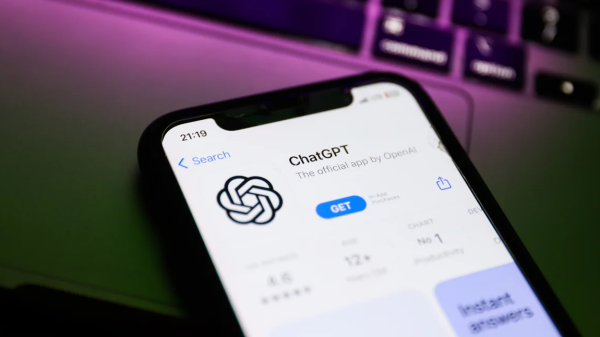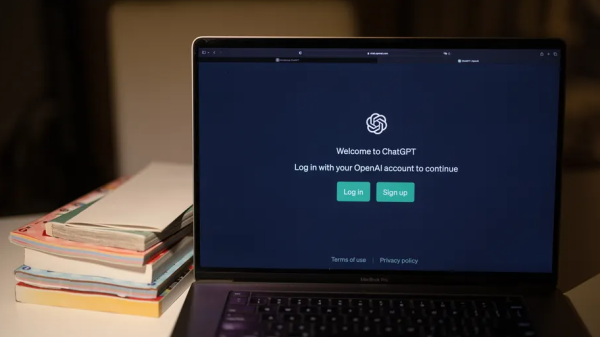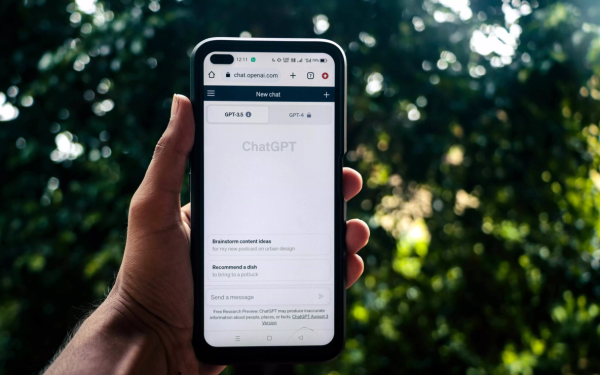ChatGPT回答慢/卡顿怎么办?加速技巧与设置方法汇总
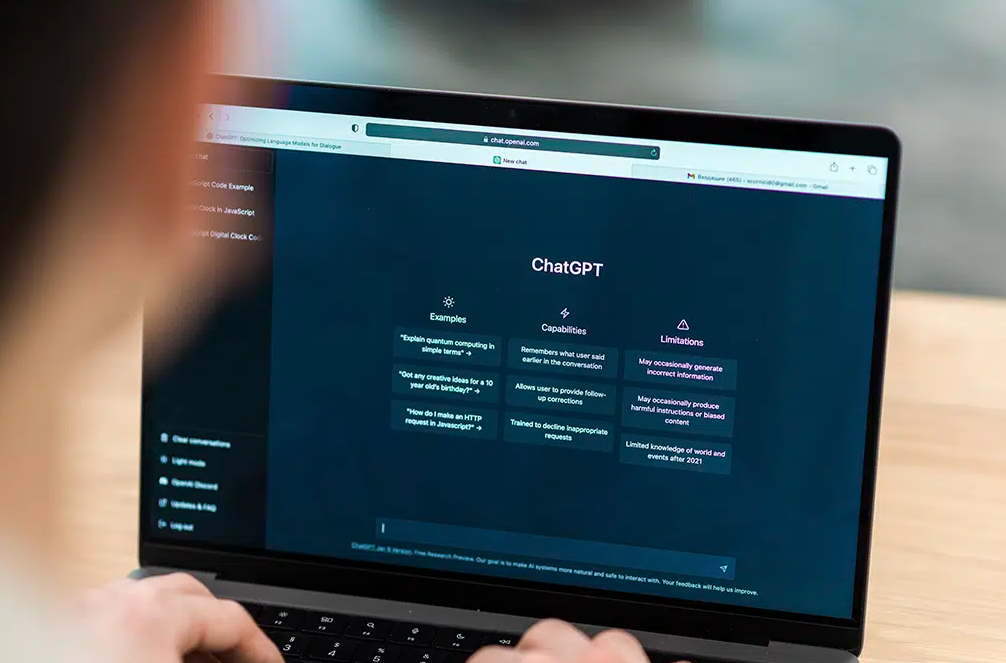
自从ChatGPT爆红后,越来越多用户开始依赖它进行写作、编程、学习甚至办公。然而不少人在使用过程中也遇到一个普遍问题——ChatGPT回答太慢、响应卡顿,严重影响使用体验。那么,到底是什么原因造成这种情况?又该如何优化设置、提升使用流畅度?
本文将为你全面解析ChatGPT卡顿的常见原因,并提供一系列实用的加速技巧与设置方法,帮助你彻底告别“转圈圈”。
一、ChatGPT回答慢的5大原因
1. 网络连接不稳定
这是最常见的问题之一。ChatGPT依赖云端运算,若你当前网络不稳定、延迟高,可能会导致加载缓慢、响应时间变长。
🔧 解决方法:
-
尽量使用高速Wi-Fi或有线网络
-
避免在信号弱、带宽被占用的环境下使用
-
使用浏览器插件测试网络延迟(如Fast.com)
2. 使用人数激增或服务器繁忙
ChatGPT是全球用户共享的系统,特别是在工作日高峰时段(如周一上午),服务器压力大,响应速度自然变慢。
🔧 解决方法:
-
尽量避开高峰期(建议使用时间:清晨或晚间)
-
订阅Plus版本(GPT-4):优先处理权,有更快响应速度
-
关注OpenAI官方状态页了解服务情况
3. 会话内容过长或复杂
若你与ChatGPT的对话已经持续了很长时间,尤其是多轮复杂对话,它在“理解上下文”时所需的运算资源更多,容易导致响应变慢。
🔧 解决方法:
-
定期点击“+新对话”按钮,清空上下文
-
将问题拆分成更小、更明确的片段
-
简化表达,避免输入冗长语句
4. 浏览器或设备问题
有时候,卡顿并不是ChatGPT本身的问题,而是浏览器缓存或设备运行内存不足引起的。
🔧 解决方法:
-
清理浏览器缓存、Cookie
-
使用最新版Chrome、Edge或Firefox
-
关闭其他占用内存的软件或标签页
-
尝试用移动端App(如ChatGPT官方App)访问
5. 使用的是免费版(GPT-3.5)
虽然GPT-3.5也很强,但在响应速度、处理能力上明显不如GPT-4。Plus用户享有更高优先级和系统资源分配。
🔧 解决方法:
-
升级至ChatGPT Plus(每月20美元)
-
使用GPT-4 Turbo,体验更快更稳定的回答
-
若预算有限,可结合使用免费版与其他AI工具(如Claude、Gemini)
二、加速ChatGPT的8个实用技巧
除了优化设置和避开高峰期,还可以通过以下方式加快ChatGPT的响应速度与效率:
1. 提问要具体,减少AI“思考”时间
❌ “帮我写个策划案”
✅ “请生成一个针对大学生用户的品牌推广策划,字数800以内,重点突出线上渠道。”
2. 使用简短清晰的句子
避免长难句,减少语言歧义,帮助AI更快理解你的需求。
3. 关闭自动滚动加载功能(部分浏览器插件有)
减少页面卡顿的可能。
4. 避免连续提交指令
等AI回应完毕再发送下一条,避免“任务堆积”。
5. 使用桌面App或快捷入口(如Raycast插件)
这些方式通常比网页端响应更快,且更节省系统资源。
6. 切换节点(高级用户可尝试VPN优化)
有些国家/地区访问OpenAI服务本身存在延迟,切换优质节点可改善体验。
7. 不使用太多“插件同时调用”功能(GPT-4)
插件调用会显著拉长响应时间,建议按需启用。
8. 浏览器模式建议开启“硬件加速”
这能让你设备的GPU参与计算,提高页面渲染效率。
三、专业用户加速进阶方案(可选)
对于内容创作者、开发者、企业用户,若对速度和稳定性有更高要求,还可考虑以下方式:
✅ API访问 ChatGPT
通过OpenAI的API接口可更灵活控制调用频率与请求大小,且响应速度通常比网页端快。适合开发自动化工作流、AI工具或网站集成。
✅ 使用本地AI模型(如LLama 3、Mistral)
虽然这些模型功能较简化,但可脱离网络使用,适合离线场景或对隐私要求高的用户。
✅ 选择专门优化的第三方工具
如:Notion AI、Writesonic、Jasper等,这些平台对接了ChatGPT,并进行了二次优化,响应速度和模板体验更友好。
四、总结:不是ChatGPT慢,而是你没调好
ChatGPT回答慢或卡顿的情况,其实大多数都可以通过环境优化+提问技巧+使用设置来改善。
我们来快速回顾下重点:
💡 常见原因对照表:
| 问题类型 | 优化建议 |
|---|---|
| 网络问题 | 换高速Wi-Fi、检查延迟 |
| 高峰期慢 | 避开繁忙时段,升级Plus |
| 会话过长 | 新建对话、分步骤提问 |
| 浏览器设备问题 | 清缓存、换浏览器、用App |
| 免费版资源限制 | 订阅GPT-4、或结合使用其他平台 |